sum函数超级技巧实例
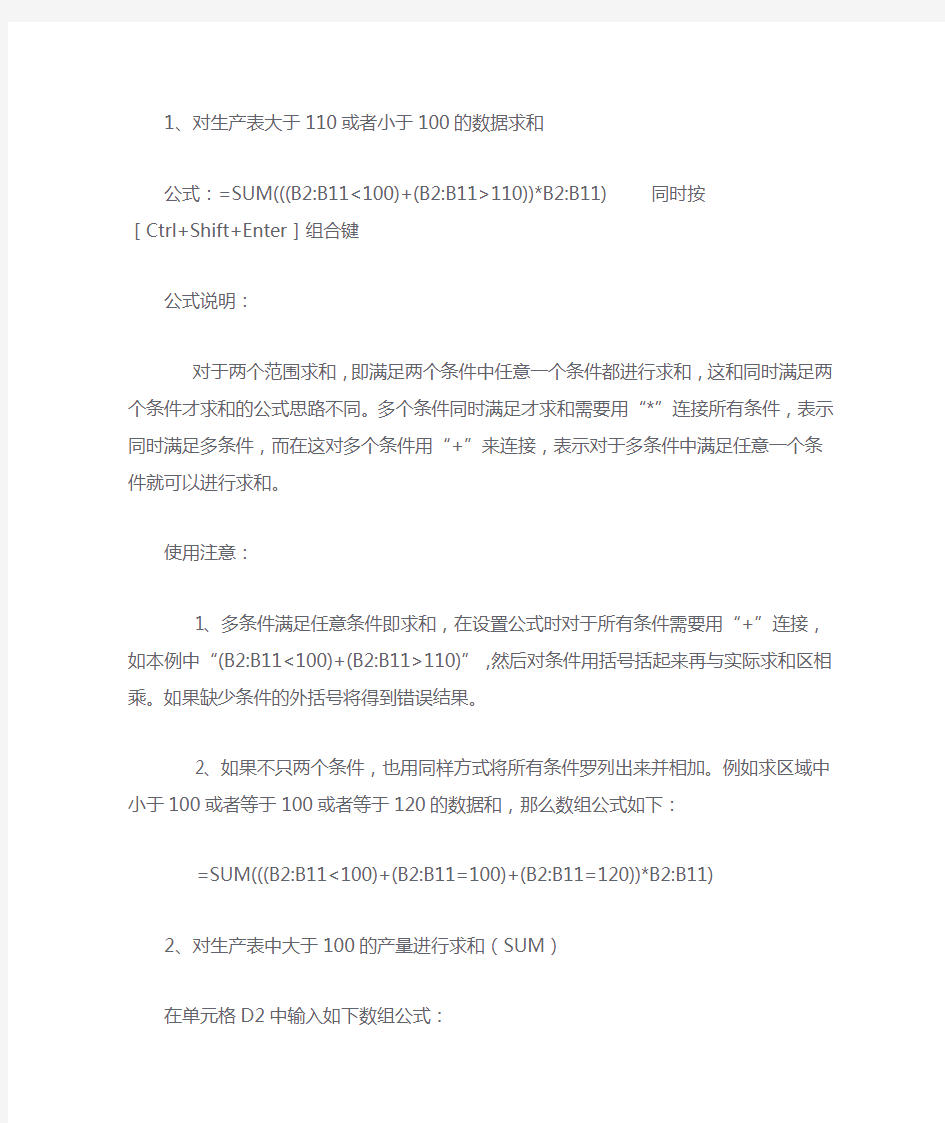
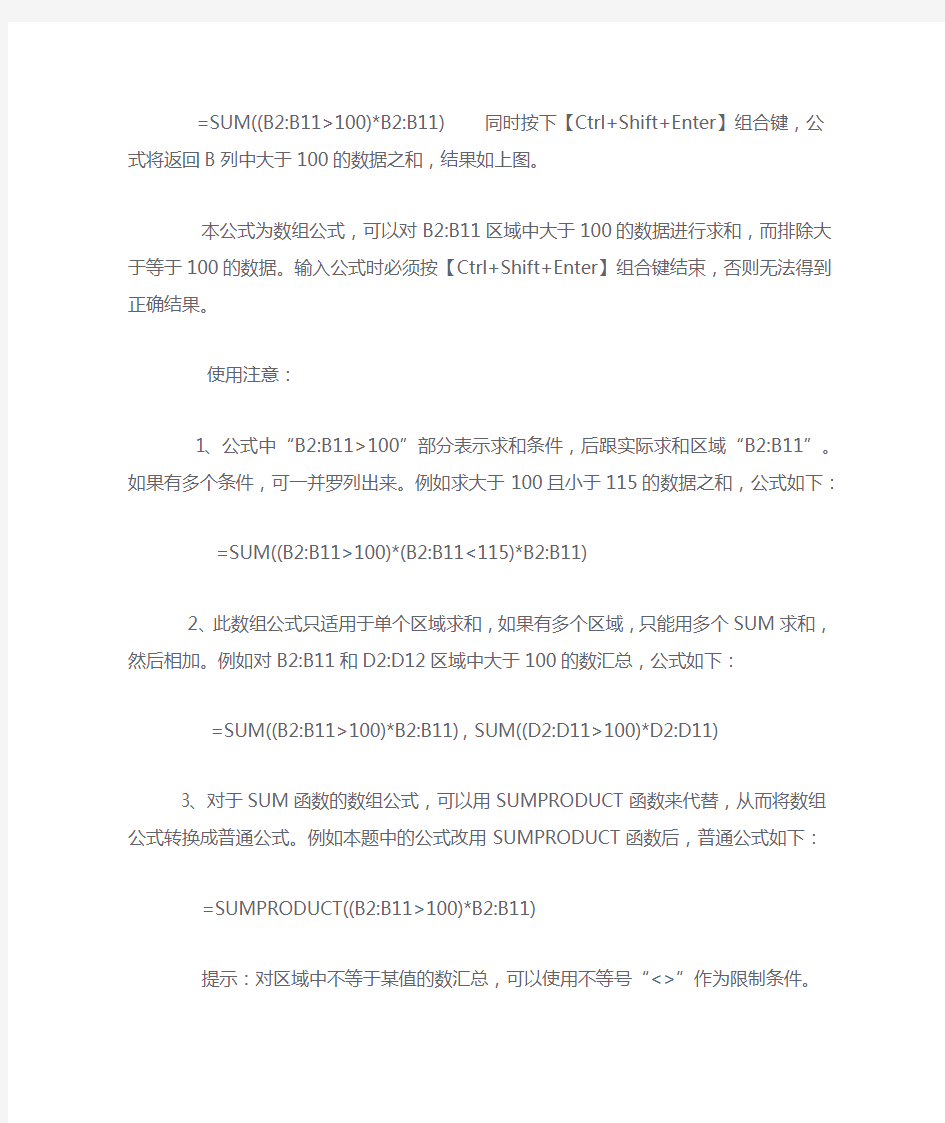
1、对生产表大于110或者小于100的数据求和
公式:=SUM(((B2:B11<100)+(B2:B11>110))*B2:B11) 同时按[Ctrl+Shift+Enter]组合键
公式说明:
对于两个范围求和,即满足两个条件中任意一个条件都进行求和,这和同时满足两个条件才求和的公式思路不同。多个条件同时满足才求和需要用“*”连接所有条件,表示同时满足多条件,而在这对多个条件用“+”来连接,表示对于多条件中满足任意一个条件就可以进行求和。
使用注意:
1、多条件满足任意条件即求和,在设置公式时对于所有条件需要用“+”连接,如本例中
“(B2:B11<100)+(B2:B11>110)”,然后对条件用括号括起来再与实际求和区相乘。如果缺少条件的外括号将得到错误结果。
2、如果不只两个条件,也用同样方式将所有条件罗列出来并相加。例如求区域中小于100或者等于100或者等于120的数据和,那么数组公式如下:
=SUM(((B2:B11<100)+(B2:B11=100)+(B2:B11=120))*B2:B11)
2、对生产表中大于100的产量进行求和(SUM)
在单元格D2中输入如下数组公式:
=SUM((B2:B11>100)*B2:B11) 同时按下【Ctrl+Shift+Enter】组合键,公式将返回B列中大于100的数据之和,结果如上图。
本公式为数组公式,可以对B2:B11区域中大于100的数据进行求和,而排除大于等于100的数据。输入公式时必须按【Ctrl+Shift+Enter】组合键结束,否则无法得到正确结果。
使用注意:
1、公式中“B2:B11>100”部分表示求和条件,后跟实际求和区域“B2:B11”。如果有多个条件,可一并罗列出来。例如求大于100且小于115的数据之和,公式如下:
=SUM((B2:B11>100)*(B2:B11<115)*B2:B11)
2、此数组公式只适用于单个区域求和,如果有多个区域,只能用多个SUM求和,然后相加。例如对B2:B11和D2:D12区域中大于100的数汇总,公式如下:
=SUM((B2:B11>100)*B2:B11),SUM((D2:D11>100)*D2:D11)
3、对于SUM函数的数组公式,可以用SUMPRODUCT函数来代替,从而将数组公式转换成普通公式。例如本题中的公式改用SUMPRODUCT函数后,普通公式如下:
=SUMPRODUCT((B2:B11>100)*B2:B11)
提示:对区域中不等于某值的数汇总,可以使用不等号“<>”作为限制条件。
3、对三组生产数据求和(SUM)
在单元格H2中输入如下公式:
=SUM(B2:B7,D2:D7,F2:F7)
公式说明:
SUM函数用于对单元格区域的数据或者逻辑值、表达式进行求和,它有1~255个参数。在这主要对区域B2:B7、D2:D7、F2:F7三个参数代表的三个区域进行求和。鉴于本题的特殊性,公式也可以改为“=SUM(B2:F7)”,函数会忽略区域中的本文。
使用注意:
1、SUM函数有1~255个参数,参数可以是区域,也可以是表达式。如:
=SUM(A1,10*25,A3*8)
2、如果是文本型数字参数,SUM函数是可以直接求和的;如果是引用单元格中的文本型数字(单元格的数字前添加半角单引号“'”),则求和时将忽略。例如A1的值是“'10”,那么以下公式的结果大不相同。
=SUM(10,"10")——结果为20
=SUM(10,A1)——结果为10
3、如果一定要对单元格中文本型数字进行求和,可以将它转型成数值。转换方法包括多种:利用Value 转换、利用“--”转换和利用“*1”、“/1”方式转换。例如:
=SUM(10,VALUE(A1))
=SUM(10,--(A1))
=SUM(10,(A1)*1)
提示:在每个区域地址之前添加工作表名及“!”,如“Sheet2!B2:B7”。
4、对一车间男性职工的工资求和
公式:=SUM((B2:B10="一车间")*(C2:C10="男")*D2:D10) 同时按[Ctrl+Shift+Enter]组合键
公式说明:
本公式以B、C两列数据作为限制条件,对D列数据汇总。"(B2:B10="一车间")*(C2:C10="男")"表示同时满足此两个条件,如果还有更多条件,也可以同时罗列出来,利用“*”符号连接,然后再与求和区相乘,得到最后的汇总结果。
使用注意:
1、本例以不同的区域作为限制,条件区有两个,对第三区载进行求和。在设置公式时,三个区域的单元格个数必须一致。例如以下公式将产生错误结果。
=SUM((B2:B9="一车间")*(C2:C10="男")*D2:D10)
=SUM((B2:B10="一车间")*(C3:C10="男")*D2:D10)
2、多条件求和时,条件引用区域与求和区域可以在不同列,三个区域只需要宽度、高度一致即可。它们所在的列可以不同,起止行也可以不同,甚至三个区域可以分别位于不同的工作表中,仍然可以得到需要的结果。例如条件区在Sheet2工作表,求和区在当前,公式可以修改为:
=SUM((Sheet2!B2:B10="一车间")*(Sheet2!C2:C10="男")*D2:D10)
3、本公司可以用另一种简化写法,仍然可以返回正确结果。
=SUM((B2:B10&C2:C10="一车间男")*D2:D10)
5、对同一姓的职工工资求和
本题公式:=SUM((LEFT(A2:A10)="赵")*(C2:C10="女")*D2:D10) 同时按下[Ctrl+Shitf+Enter]组合键、
公式说明:
公式中首先用LEFT函数提取A列姓名第一个字符,如果第一字符是“赵”,那么连接第二个条件:性别为女,最后将限制条件与求和区相乘,得到最后汇总结果。
如果是姓名中包含“赵”而非首字符为“赵”,如姓名“陈文赵”,那么可以将LEFT函数改为FIND函数,公式如下:
=SUM(ISNUMBER(FIND("赵",A2:A10))*(C2:C10="女")*D2:D10)
使用注意:
1、LEFT函数用于职字符串左边指定位数的字符。本题中只取左边一位,故省略第二参数。如果取左边两位,如姓“欧阳”者,则用以下公式:
=SUM((LEFT(A2:A10,2)="欧阳")*(C2:C10="女")*D2:D10)
2、本题中仍然可以使用“&”连接符来缩短公式。
=SUM((LEFT(A2:A10)&C2:C10="赵女")*D2:D10)
数组中,逗号表示列(比如1,2,就表示一列中的一行,二行),分号表示行(比如1;2,就表示一行中的一列,二列),比如“=INDEX({1,2;3,4},0,2) 返回数组常量中第一行、第二列的值(2) ,返回数组常量中第二行、第二列的值(4) ”,引号“:”表示,星号“*”表示,
症状1:
打开任何EXCEL文件,都提示错误,要求发送错误报告或不发送重启,或点了“不发送”后,频繁重启或但是无论点击哪个按钮,无法打开EXCEL,无任何反应。
Excel遇到问题需要关闭、频繁重启或提示发送错误报告的解决办法
一、WORD的类似问题,解决方法如下:
方法1:如果还能进入WORD,直接另存为“文件模板”,就会看到一个“Normal”的文件,把她删除即可。方法2:如果WORD打不开,可在开始、运行中输入“winword -a”(不含引号)打开word安全模式,再用方法1解决。
方法3:在C:\Documents and Settings\Administrator\Application Data\Microsoft\Templates文件夹下找到“Normal”文件删除即可,如果打不到Application Data\Microsoft\Templates文件夹,在工具、文件夹选项中将查看选项下的显示隐患文件和系统文件选中,就可以找到了。
二、EXCEL解决方法:
方法1:进入“C:\Documents and Settings\Administrator\Application Data\Microsoft\Excel"文件夹,把里面后缀名为“.xlb”的文件全部删除,然后进入“XLSTART”文件夹,把里面的内容也全部删除,问题即可解决。症状2:
打开两个EXCEL工作簿,焦点不能随活动文档转换,即任务栏激活了任何一个工作簿,再想选择单元格等内容,无法选择,非要再激活别的什么文件,然后再转回来激活此文件一回,才把焦点抢夺回来,单元格可选了。WORD文档也可能会有类似情况。解决办法:
在WINDDOWS系统桌面右键单击--属性--外观--效果,把“在菜单下显示阴影”前面的钩去掉。
出现此类问题可能是使用了精简的OFFICE安装盘,在此提示大家在使用软件时,尽量使用完整版的安装文件,因为各种精简版的软件常会引起各种奇奇怪怪的冲突。
Excel的SUM函数9种公式设置范例 1 、数组求和: {=SUM((G12:G21>100)*G12:G21)} [公式说明]:本公式为数组公式,可以对 G12:G21 区域中大于 100 的数据进行求和,而排除小于等于 100 的数据。输入公式时必须按【 Ctrl+Shift+Enter 】组合键结束,否则无法得到正确结果。 [使用注意]:1、公式中 "G12:G21>100" 部分表示求和条件,后跟实际求和区域"G12:G21" 。如果有多个条件,可一并罗列出来。例如求大于 100 且小于 115 的数据之和,公式如 下:=SUM(G12:G21>100)*(G12:G21<115)*G12:G21)。2、此数组公式只适用于单个区域求和,如果有多个区域,只能用多个 SUM 求和,然后相加。例如对 G12:G21 和 H12:H21 区域中大于100 的数汇总,公式如 下:=SUM(SUM((G12:G21>100)*G12:G21),SUM((H12:H21>100)*H12:H21))。3、对于 SUM 函数的数组公式,可以用 SUMPRODUCT函数来代替,从而将数组公式转换成普通公式。例如本案例的公式用SUMPRODUCT 函数后,普通公式如下:=SUMPRODUCT((G12:G21>100)*G12:G21。 2 、数据类型转换求和: =SUM(VALUE(H5),H6:H10,J5:J10,L5:L10); =SUM(-- (H5),H6:H10,J5:J10,L5:L10) ;=SUM((H5)*1,H6:H10,J5:J10,L5:L10) ;=SUM((H5)/1,H6:H10,J5:J10,L5:L10) [公式说明]:SUM 函数用于对单元格区域的数据或者逻辑值、表达式进行求和,它有1-255 个参数。鉴于本题的特殊性,公式也可以改为"=SUM(区域1)",函数会忽略区域中的文 本。 [使用注意]:1、 SUM 函数有 1-255 个参数。参数可以是区域,也可以是表达式。 如:=SUM(G5,10*25,G6*8)。2、如果是文本型数字参数,SUM函数是可以直接求和的;如果 是引用单元格中的文本型数字(单元格的数字前添加半角单引号“'”),则求和时将忽略。例 如 G5 的值是“'95”,那么以下公式的结果大不同。 =SUM(10,"95") —结果为 105,=SUM(10,G5)—结果为10。3、如果一定要对单元格中文本型数字进行求和,可以将它转换成数值。转换方法包括多种:利用VALUE函数转换、利用"--"转换和"*1"、”/1"方式转 换。例如 :=SUM(10,VALUE(G5))、 =SUM(10,--(G5))、 =SUM(10,(G5)*1) 3、多条件求和 1: {=SUM(((G23:G32<100)+(G23:G32>110))*G23:G32)} [公式说明]:对于两个范围求和,即满足两个条件中任意一个条件都进行求和,这和同时满足两个条件才求和的公式思路不同。 "案例 2"的使用注意 "中已提到,多个条件同时满足才求和需要用"*" 连接所有条件,表示同时满足多条件,而本案例中对多个条件用"+"来连接,表示对于多条例中满足任意一个条件就可以进行求和。本公式为数组公式。 [使用注意]:1、多条件满足任意条件即求和,在设置公式时对于所有条件需要用"+"连接,如本例中 "(G23:G32<100)+(G23:G32>1 1 0)",然后对条件用括号括起来再与实际求和区相乘。如果缺少条件的外括号将得到错误结果。 2、如果不只两个条件,也用同样方式将所有条件罗列出来并相加。例如求区域中小于100 或者等于 120 的数据和,那么数组公式如 下:=SUM(((G23:G32<100)+(G23:G32=110)+(G23:G32=120))*G23:G32) 4、多条件求和 2: {=SUM((H34:H43=" —车间")*(134:143="男"广J34:J43)} [公式说明]:本公式以H、I两列数据作为限制条件,对J列数据汇总。“ (H34:H43="一车间 ")*(I34:I43=" 男")”表示同时满足两个条件,如果还有更多条件,也可以同时罗列出来,利用“ *”符号连接,然后再与求和区相乘,得到最后的汇总结果。
由于身边很多朋友都觉得excel感觉没有用处,因为除了一些简单的数据录入和一些简单的数据处理以外根本没有什么难的,可以说只要给点时间就能够很快的学习了。为了让大家更加好的理解excel。作为excel的我在这里也开始向大家介绍有关excel的魅力。先说好由于个人水平有限,所以给出的作品都是在前人的基础上总结的,希望大家能够喜欢, 最近由于工作关系需要接触很多的函数,所以这一周的话题我将介绍函数一些方面的知识。有人说过对于函数真正的入门不是SUM SUMIF 也不是COUTNIF,因为对于excel的观众来说这些都是最最基本的,但是我在这里还是用这些函数作为我的作品开头曲,也让大家明白这些函数不单单是如此简单。今天给大家讲解的便是函数中最为基本的函数SUM看大家是否全都会下面的方法,如果不知道的话那么请大家不要在小看EXCEL作为excel的爱好者我可不答应哦。 语法:SUM(number1,[number2],...]) SUM 函数语法具有下列参数(参数:为操作、事件、方法、属性、函数或过程提供信息的值。): number1 必需。想要相加的第一个数值参数。 number2,,... 可选。想要相加的2 到255 个数值参数。(注意2003版本只有30个) 说明 1、如果参数是一个数组或引用,则只计算其中的数字。数组或引用中的空白单元格、逻辑 值或文本将被忽略。 例如1: 公式为SUM(A1:C4)=4500,虽然选择范围为整个工作区域,不过由于上面的一个条件,所以在这个公式中是把文本、数组、空白单元格忽略了的,所以最终的结果和SUM(B1:B2)的效果是一样的,只是一个小知识点,相信很多经常使用SUM函数的人不一定知道吧。 例如2:这是一道忽略数组的计算 公式{=SUM({"姓名","a1","1000",TRUE,2000,FALSE,1500},H11:H14="a2")} 2、如果任意参数为错误值或为不能转换为数字的文本,Excel 将会显示错误。 例如: 这三个是excel中最为常见的三个错误,如果在你的参数中不论直接还是间接出现这三个错误,那么excel最终返回的结果还是属于错误。直接应用错误我这里就不需要单独讲了。这里我讲解一下怎么是间接引用错误。 如SUM(200,”a1”)这里函数参数的引用有不是直接的引用值。所以返回的错误便是#VALUE (小知识点:excel中TURE 的默认值为1 FALSE的默认值为0) 例如函数=SUM(5,10>1,10<2,TRUE,FALSE,"3","3"&"0")你知道这个函数最终的答案是多少吗? 现在我在这里帮你解释下, 第一个参数为5 第二个参数10>1是正确的计算,所以返回的值为TRUE及默认的值为1,所以第二个参
Excel中sumif和sumifs函数进行条件求和的用法 sumif和sumifs函数是Excel2007版本以后新增的函数,功能十分强大,实用性很强,本文介绍下Excel中通过用sumif和sumifs函数的条件求和应用,并对函数进行解释,希望大家能够掌握使用技巧。 工具/原料 Excel 2007 sumif函数单条件求和 1. 1 以下表为例,求数学成绩大于(包含等于)80分的同学的总分之和 2. 2 在J2单元格输入=SUMIF(C2:C22,">=80",I2:I22)
3. 3 回车后得到结果为2114,我们验证一下看到表中标注的总分之和与结果一致 4. 4 那么该函数什么意思呢?SUMIF(C2:C22,">=80",I2:I22)中的C2:C22表示条件数据列,">=80"表示筛选的条件是大于等于80,那么最后面的I2:I22就是我们要求的总分之和
END sumifs函数多条件求和 1. 1 还是以此表为例,求数学与英语同时大于等于80分的同学的总分之和 2. 2 在J5单元格中输入函数=SUMIFS(I2:I22,C2:C22,">=80",D2:D22,">=80")
3. 3 回车后得到结果1299,经过验证我们看到其余标注的总分之和一致 4. 4 该函数SUMIFS(I2:I22,C2:C22,">=80",D2:D22,">=80")表示的意思是,I2:I22是求和列,C2:C22表示数学列,D2:D22表示英语列,两者后面的">=80"都表示是大于等于80
END 注意 1. 1 sumif和sumifs函数中的数据列和条件列是相反的,这点非常重要,千万不要记错咯
【最新整理,下载后即可编辑】 Excel的SUM函数9种公式设置范例 1、数组求和:{=SUM((G12:G21>100)*G12:G21)} [公式说明]:本公式为数组公式,可以对G12:G21区域中大于100的数据进行求和,而排除小于等于100的数据。输入公式时必须按【Ctrl+Shift+Enter】组合键结束,否则无法得到正确结果。 [使用注意]:1、公式中"G12:G21>100"部分表示求和条件,后跟实际求和区域"G12:G21"。如果有多个条件,可一并罗列出来。例如求大于100且小于115的数据之和,公式如下:=SUM(G12:G21>100)*(G12:G21<115)*G12:G21)。2、此数组公式只适用于单个区域求和,如果有多个区域,只能用多个SUM 求和,然后相加。例如对G12:G21和H12:H21区域中大于100的数汇总,公式如下:=SUM(SUM((G12:G21>100)*G12:G21),SUM((H12:H21>100)*H1 2:H21))。3、对于SUM函数的数组公式,可以用SUMPRODUCT 函数来代替,从而将数组公式转换成普通公式。例如本案例的公式用SUMPRODUCT函数后,普通公式如下:=SUMPRODUCT((G12:G21>100)*G12:G21)。 2、数据类型转换求和:=SUM(VALUE(H5),H6:H10,J5:J10,L5:L10);=SUM(--(H5),H6:H10,J5:J10,L5:L10);=SUM((H5)*1,H6:H10,J5:J10,L5:L10);=SUM((H5)/1,H6:H10,J5:J10,L5:L10) [公式说明]:SUM函数用于对单元格区域的数据或者逻辑值、表达式进行求和,它有1-255个参数。鉴于本题的特殊性,公式也可以改为"=SUM(区域1)",函数会忽略区域中的文本。 [使用注意]:1、SUM函数有1-255个参数。参数可以是区域,也
关于sum系列函数 与我们昨天伟大的count家族类似,sum家族更加的强大,可以说sum的知名度和出镜率要远远高于count家族。特别是他们的领头羊sum,简直是出入各大场所。废话不多,进入正题。 本来count也是sum的远房亲戚,count其实就是1+1+1+1…也就是好多个1用sum给结合起来。于是,也就诞生了sumif,sumifs这些子子孙孙,当然也还有一个特殊的,那是一个月黑风高的晚上,在一个小旅馆里面,sum和product两个函数情不自禁,一道闪电,他们两个之间诞生了sumprouduct这个高冷的家伙。下面一个个来介绍sum家族这些成员。 Sum(数据区域)计算单元格区域中所有数值的和(注意区别于count)。(简直就是数据狂魔啊,所到之处,所有的数据都要占为己有!有点当年鬼子的性质) Sumif(条件区域,条件,求和区域)满足条件的单元格求和(当年因为count是邻居,看到看到countif去了趟棒子国,sumif就也就去了趟国内的某个整形医院,也整的跟邻居差不多,上来就是条件区域啊,条件啊啥的,国内的就是国内的,结果最后发现自己还有个求和属性,又慌慌张张的把求和的给加上去,结果导致最后的求和区域要求不高,随便你玩,只要条件区域搞定就行,差点数典忘祖) 看看,完全就是只要求和区域跟条件的高度是一样就可以了,至于求和区域怎么写,完全看你心情了(整容徐谨慎啊)。
Sumifs(求和区域,条件区域1,条件1,条件区域2,条件2,…,条件区域127,条件127)对一组给定条件的单元格数值进行求和。 (这个也是countifs的跟屁虫,只不过是自己在整容前,先把求和这个主属性带上,连后面的最多的条件都学countifs的,也是127个,模仿的简直太不要脸了,就连注意事项都一样呢,都是需要求和区域和条件区域高度/宽度一致,看下面的例子) Sumprouduct(数组1,数组2,…,数组255)微软给他的解释是返回相应数组或者区域的乘积的和。 对于sumprouduct,一开始其实我是拒绝在这里对他做解析的,但是说可以用特效。。。特你妹啊!其实sumprouduct是一个高冷的函数,高在什么地方,冷在什么地方,听在下给你一一道来。 高: 1、他是一个先乘积再求和的函数。这句话该怎么解释呢,就是说如果你的sumprouduct里 面引用的单一数组/数据区域,结果就是对这个数组(区域内)数值求和(sum表示,你这不是脱裤子放屁吗,简单如我就能搞定,非要把我这个宝贝儿子放在这里装B,鄙视) 2、他同时具备sumif,sumifs,countif,countifs的功能,对于sumprouduct来说,你们这 些哥哥姐姐,叔叔婶婶,对我而言只不过是增加几个条件(数组)而已。比如你看下面 对于公式6的解释:因为sumprouduct的参数需要是数值型,而本题中涉及到条件判断,
Excel Sum()函数使用技巧 Excel 统计中大家最熟悉、用得最频繁的函数就算sum()函数了,但是用它来做多条件的统计,用的人还是较少的,本人在成绩统计、单位报表统计中发现sum()函数能实现大多数的统计任务,在简单的统计中用它就足够了,如在成绩统计中的均分、实考人数、及格人数、优良人数的统计等;报表统计中某年龄段内的人数、学历、性别等多种条件的计数统计都能很容易的实现。下面是本人的一些SUM()函数的用法,愿与大家交流。 如图一所示班级次序是打乱的,成绩有缺考的,也有作弊为0分的,现在我们要统计的任务是①求各班各科的均分(缺考人数不统计内),②实考人数③及格率④优良率等。 准备工作 先进行名称定义。因为班级较多,每班人数又较多的话,直接在公式中使用 单元格区域,显得公式复杂, 也容易出错,因此建议公式 中使用名称定义。 以班级为名称的定义方 法如下: 点击[插入]—[名称]— [定义],在名称一栏中输入 班级,在引用位置栏中输入 =Sheet1!$i$2:$i$8,最后确 定。同样办法进行性别、语文、物理、数学、信息各字段的名称定义。 二、输入公式进行计算 实考人数 实考人数的统计要求考虑0分的而不考虑空缺的,而count()和countif()两函数对单条件的统计非常方便,但是多条件的统计显得力不从心(当然与其它函数嵌套使用,也能实现多条件的统计,就是公式较复杂而已)。 例1:求1班语文的实考人数 公式为= sum((班级=1)* not(语文=””)),然后压shift + ctrl + enter 转换为数组(后面的公式都要压shift + ctrl + enter进行数组的转换,这一步书写后面会省掉)。 2、均分计算 均分计算大家常用的是Average()函数,但这个函数在班级序号打乱的情况下,进行统计会显得无力,若进行嵌套,会把空当0计算,因而不适合某些单位的计算要求,此时用sum()函数就会很容易的实现。 例2:求1班语文的均分(均分=总分÷实考人数) 求总分的公式为= sum((班级=1)* (语文)),实考人数公式由例1已知。 所以均分的公式为= (sum((班级=1)* (语文)))/ sum((班级=1)*not (语文=””)) 3、及格人数 例3:求1班语文的及格人数(及格标准为60)
Excel统计中Sum()函数的妙用 甘肃渭源一中姜学治748200 Excel 统计中大家最熟悉、用得最频繁的函数就算sum()函数了,但是用它来做多条件的统计,用的人还是较少的,本人在成绩统计、单位报表统计中发现sum()函数能实现大多数的统计任务,在简单的统计中用它就足够了,如在成绩统计中的均分、实考人数、及格人数、优良人数的统计等;报表统计中某年龄段内的人数、学历、性别等多种条件的计数统计都能很容易的实现。下面是本人的一些SUM()函数的用法,愿与大家交流。 如图一所示班级次序是打乱的,成绩有缺考的,也有作弊为0分的,现在我们要统计的任务是①求各班各科的均分(缺考人数不统计内),②实考人数③及格率④优良率等。 一、准备工作 先进行名称定义。因为班级较多,每班人数又较多的话,直接在公式中使用单元格区域, 显得公式复杂,也容易出错,因 此建议公式中使用名称定义。 以班级为名称的定义方法如 下: 点击[插入]—[名称]—[定 义],在名称一栏中输入班级, 在引用位置栏中输入 =Sheet1!$i$2:$i$8,最后确定。 同样办法进行性别、语文、物理、 数学、信息各字段的名称定义。 二、输入公式进行计算 1、实考人数 实考人数的统计要求考虑0分的而不考虑空缺的,而count()和countif()两函数对单条件的统计非常方便,但是多条件的统计显得力不从心(当然与其它函数嵌套使用,也能实现多条件的统计,就是公式较复杂而已)。 例1:求1班语文的实考人数 公式为= sum((班级=1)* not(语文=””)),然后压shift + ctrl + enter 转换为数组(后面的公式都要压shift + ctrl + enter进行数组的转换,这一步书写后面会省掉)。 2、均分计算 均分计算大家常用的是Average()函数,但这个函数在班级序号打乱的情况下,进行统计会显得无力,若进行嵌套,会把空当0计算,因而不适合某些单位的计算要求,此时用sum()函数就会很容易的实现。 例2:求1班语文的均分(均分=总分÷实考人数) 求总分的公式为= sum((班级=1)* (语文)),实考人数公式由例1已知。 所以均分的公式为= (sum((班级=1)* (语文)))/ sum((班级=1)*not (语文=””)) 3、及格人数 例3:求1班语文的及格人数(及格标准为60) 公式为= sum((班级=1)* (语文>=60)) 4、及格率 例4:求1班语文的及格率(及格标准为60)
《Excel中Sum函数的使用和序列填充》 一、教学课题:Excel中Sum函数的使用和序列填充。 二、教学目标: (1)知识与技能: A.理解函数的概念,学会Excel中插入函数的方法,并能运用Sum 函数进行数据求和以及数据求和的其他方法,比如:单元格地址进行相加的公式法。学生能够根据所学函数知识判断所得数据的正确性。 B.熟悉常用函数(average、max、min)求平均值、求最大值、求最 小值,学生能够根据生活中的操作需求选择和正确使用函数。(2)过程与方法: A、首先复习上一节课所学重、难知识点,并引入新知识的学习。 B、先听老师整体讲授本节新知识的纲目。 C、老师开始讲授新知识点,特别是重难点,老师每讲完一个新知识 点,学生掌握之后就要来亲自操作演练。 (3)情感态度与价值观 A、培养学生勇于创新、勤于思考的习惯,能够利用所学知识点解决实际生活中的一些问题,小组合作探究,共同提高,培养合作精神。 三、教学对象:八年级学生 四、教学重难点:重点:公式的使用 难点:函数的使用 四、教学方法:讲授法、演示法、练习法、讨论法
五、教学过程: 1、复习上一节的重难点,学生回答问题,引出本节重难点。 2、多媒体屏幕上展示一张成绩表,问同学们:以前遇到这样的成绩表都是怎样统计出成绩的?学生回答. 3告诉学生,现在学了Excel中的求和方法,我们可以用简便、快捷的方法——Sum函数求和法,接着演示插入函数的方法:“插入”——“函数”,弹出函数列表框,展示出函数列表,让学生初步认识Excel 函数,分别讲述并当场操练函数Sum、average、max 、min的使用。 4、着重讲述Sum函数求和法,当场演示、利用Sum函数求出两个数据的和,引出如何输入有规律的数据,演示两个常用的实例:①输入1——40②自定义序列,并讲授序列填充的方法。③引出如何产生一个特殊的序列,如等比序列、并演示序列填充。 5、学生除了以上方法秋数据之和外,还有没有其他方法可以求和了,学生自由发言,紧接着引出“公式法”:讲授单元格的地址,单元格的引用,解释地址的意义,并讲解如何引用其他工作表的单元格,并讲授公式的使用,特别提出公式输入的注意点,,并联系刚学过的知识点进行演示公式的复制。 六、学生操作 针对所学知识点,请几个学生分别上台操作,练习函数的使用和以上所学方法的使用。每完成一个,老师当场讲评。 七、总结 1、针对知识点,以习题的形式退让学生联系 2、巩固重难点的掌握,强调公式前得“=”号,函数的公式应用等。
$是EXCEL的绝对引用 相对引用和绝对引用 随着公式的位置变化,所引用单元格位置也是在变化的是相对引用;而随着公式位置的变化所引用单元格位置不变化的就是绝对引用。 下面讲一下“C4”、“$C4”、“C$4”和“$C$4”之间的区别。 在一个工作表中,在C4、C5中的数据分别是60、50。如果在D4单元格中输入“=C4”,那么将D4向下拖动到D5时,D5中的内容就变成了50,里面的公式是“=C5”,将D4向右拖动到E4,E4中的内容是60,里面的公式变成了“=D4”。 现在在D4单元格中输入“=$C4”,将D4向右拖动到E4,E4中的公式还是“=$C4”,而向下 拖动到D5时,D5中的公式就成了“=$C5”。 如果在D4单元格中输入“=C$4”,那么将D4向右拖动到E4时,E4中的公式变为“=D$4”,而将D4向下拖动到D5时,D5中的公式还是“=C$4”。 如果在D4单元格中输入“=$C$4”,那么不论你将D4向哪个方向拖动,自动填充的公式都是“=$C$4”。原来谁前面带上了“$”号,在进行拖动时谁就不变。如果都带上了“$”,在拖动时 两个位置都不能变。 怎麽样?绝对引用与相对引用的区别搞清楚了吗?自己试试,就会清楚一些了! Excel SUMIF函数的使用方法(入门篇) [日期:2012-03-22] 来源:作者:兰色幻想 [字体:大中 小] SUMIF作为Excel2003中一个条件求和函数,在实际工作中发挥着强大的作用,虽然在2007以后被SUMIFS所取代,但它依旧是一个EXCEL函数的经典。特别是高级用法,依旧适用于后面的版本。本文由兰色幻想原创,转载时请注明转自“Excel精英培训”。 SUM是求和,IF是如果。如果什么。。就求和,其实就是按条件求和。它的结构如下: SUMIF(条件判断区域,条件,求和区域) 说明:
1、对生产表大于110或者小于100的数据求和 公式:=SUM(((B2:B11<100)+(B2:B11>110))*B2:B11) 同时按[Ctrl+Shift+Enter]组合键 公式说明: 对于两个范围求和,即满足两个条件中任意一个条件都进行求和,这和同时满足两个条件才求和的公式思路不同。多个条件同时满足才求和需要用“*”连接所有条件,表示同时满足多条件,而在这对多个条件用“+”来连接,表示对于多条件中满足任意一个条件就可以进行求和。 使用注意: 1、多条件满足任意条件即求和,在设置公式时对于所有条件需要用“+”连接,如本例中 “(B2:B11<100)+(B2:B11>110)”,然后对条件用括号括起来再与实际求和区相乘。如果缺少条件的外括号将得到错误结果。 2、如果不只两个条件,也用同样方式将所有条件罗列出来并相加。例如求区域中小于100或者等于100或者等于120的数据和,那么数组公式如下: =SUM(((B2:B11<100)+(B2:B11=100)+(B2:B11=120))*B2:B11) 2、对生产表中大于100的产量进行求和(SUM) 在单元格D2中输入如下数组公式: =SUM((B2:B11>100)*B2:B11) 同时按下【Ctrl+Shift+Enter】组合键,公式将返回B列中大于100的数据之和,结果如上图。 本公式为数组公式,可以对B2:B11区域中大于100的数据进行求和,而排除大于等于100的数据。输入公式时必须按【Ctrl+Shift+Enter】组合键结束,否则无法得到正确结果。 使用注意:
1、公式中“B2:B11>100”部分表示求和条件,后跟实际求和区域“B2:B11”。如果有多个条件,可一并罗列出来。例如求大于100且小于115的数据之和,公式如下: =SUM((B2:B11>100)*(B2:B11<115)*B2:B11) 2、此数组公式只适用于单个区域求和,如果有多个区域,只能用多个SUM求和,然后相加。例如对B2:B11和D2:D12区域中大于100的数汇总,公式如下: =SUM((B2:B11>100)*B2:B11),SUM((D2:D11>100)*D2:D11) 3、对于SUM函数的数组公式,可以用SUMPRODUCT函数来代替,从而将数组公式转换成普通公式。例如本题中的公式改用SUMPRODUCT函数后,普通公式如下: =SUMPRODUCT((B2:B11>100)*B2:B11) 提示:对区域中不等于某值的数汇总,可以使用不等号“<>”作为限制条件。 3、对三组生产数据求和(SUM) 在单元格H2中输入如下公式: =SUM(B2:B7,D2:D7,F2:F7) 公式说明: SUM函数用于对单元格区域的数据或者逻辑值、表达式进行求和,它有1~255个参数。在这主要对区域B2:B7、D2:D7、F2:F7三个参数代表的三个区域进行求和。鉴于本题的特殊性,公式也可以改为“=SUM(B2:F7)”,函数会忽略区域中的本文。 使用注意:
